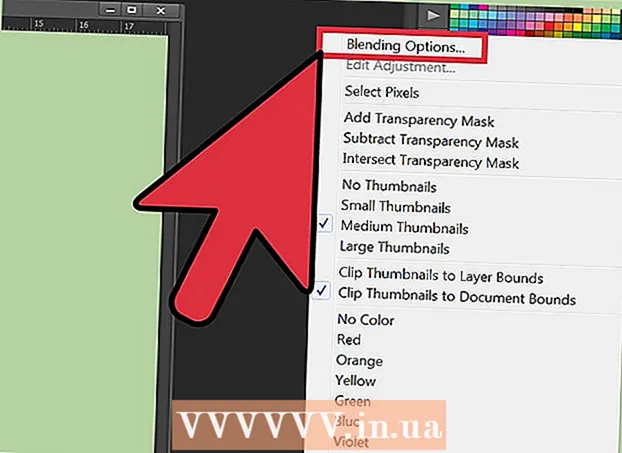Autor:
Randy Alexander
Datum Stvaranja:
26 Travanj 2021
Datum Ažuriranja:
1 Srpanj 2024

Sadržaj
U ovom članku wikiHow vas podučava kako brisati neželjenu e-poštu iz pristigle pošte Gmaila.
Koraci
Metoda 1 od 4: Stvorite neželjene filtre e-pošte
Otvorite web stranicu Gmail. Ako niste prijavljeni na svoj Gmail račun, unesite svoju adresu e-pošte i lozinku.

Odaberite e-poštu koju želite filtrirati. Možete kliknuti okvir u lijevom kutu e-pošte.
Kliknite izbornik "Više".

Klik Filtrirajte ovakve poruke (Filtrirajte ovakve poruke).
Klik Stvorite filtar pomoću ovog pretraživanja (Stvorite filtre pomoću ovog pretraživanja).
Kliknite dijaloški okvir "Izbriši".
Klik Stvori filtar (Stvori filtar). Bilo koja e-pošta odabranog pošiljatelja automatski se briše. oglas
Metoda 2 od 4: Otkažite pretplatu s popisa e-pošte
Otvorite web stranicu Gmail. Ako niste prijavljeni na Gmail, unesite svoju adresu e-pošte i lozinku.
Kliknite e-poštu s koje se želite odjaviti.
Pronađite vezu "Otkaži pretplatu". Većina popisa e-pošte ima mogućnost odjave od pošiljatelja u nastavku.
Kliknite vezu za odjavu pretplate.
Slijedite upute na zaslonu. Za većinu popisa e-pošte dovoljan je samo klik na vezu "Otkaži pretplatu" da biste se odmah odjavili. Međutim, neki popisi zahtijevaju da izvršite anketu ili neku sličnu radnju.
- Kada kliknete na vezu Otkaži pretplatu, preusmjerit ćete se na početnu stranicu pošiljatelja (npr. Stranicu Best Buy) kako biste potvrdili svoj odabir.
Razmislite o tome da pošiljatelja označite kao neželjenu poštu. Ako vaš popis e-pošte ne nudi mogućnost odjave, možete označiti neželjenu poštu tako da poruke te osobe neće biti vidljive u pristigloj pošti.
- Kliknite ikonu uskličnika na alatnoj traci na vrhu stranice prilikom otvaranja ili odabira poruke.
- Još uvijek morate izbrisati ove e-adrese u mapi "Neželjena pošta" u lijevom stupcu kako biste ih u potpunosti uklonili sa svog računa.
Metoda 3 od 4: Izbrišite e-poštu određenog pošiljatelja
Otvorite web stranicu Gmail. Trebat ćete unijeti svoju adresu e-pošte i lozinku ako već niste prijavljeni.
Kliknite traku za pretraživanje. Ova je opcija na vrhu vaše pristigle pošte na Gmailu.
Unesite ime pošiljatelja.
Pritisnite ↵ Enter.
Odaberite sve e-adrese koje želite izbrisati. Kliknite okvir s lijeve strane e-pošte da biste ga odabrali.
- Možete kliknuti dijaloški okvir Odaberi sve u gornjem lijevom kutu ulazne pošte da biste odabrali sve poruke ovog pošiljatelja.
- Ako želite odabrati sve poruke od jednog pošiljatelja, možete na popisu e-adresa kliknuti na "Odaberi sve razgovore koji odgovaraju ovom pretraživanju".
Kliknite ikonu kante za smeće. Ova se ikona nalazi na alatnoj traci na vrhu stranice.
Klik Otpad. Ova se opcija nalazi u lijevom stupcu zaslona.
Klik Isprazni smeće sada (Očistite smeće). E-adrese odabranih pošiljatelja bit će u potpunosti izbrisane.
- Ako ne odlučite isprazniti smeće, vaša će se e-pošta spremiti 30 dana, a zatim automatski izbrisati.
Metoda 4 od 4: Izbrišite e-poštu stariju od određenog datuma
Otvorite web stranicu Gmail. Ako niste prijavljeni, unesite svoju adresu e-pošte i lozinku.
Odlučite se za skraćeni datum. Na primjer, ako želite izbrisati sve poruke u posljednja 3 mjeseca, datum prije 3 mjeseca od danas bit će skraćen.
Kliknite traku za pretraživanje. Ova je opcija na vrhu Gmail stranice.
Unesite "in: inbox before: YYYY / MM / DD". Uklonite zagrade.
- Na primjer, možete upisati "in: inbox before: 2016/07/08" da biste pregledali sve poruke prije 8.7.2016.
Kliknite dijaloški okvir Odaberi sve. Ovu opciju možete pronaći u gornjem lijevom kutu mape pristigle pošte, odmah ispod trake za pretraživanje.
Klik Odaberite sve razgovore koji se podudaraju s ovim pretraživanjem (Odaberite sve razgovore koji odgovaraju ovom pretraživanju). Ova je opcija desno od poruke "Odabrani su svi (brojni) razgovori na ovoj stranici" u pristigloj pošti.
Kliknite ikonu kante za smeće. Ovu opciju možete pronaći na alatnoj traci na vrhu stranice.
Klik Otpad. Ova je opcija na lijevoj strani zaslona.
- Klik Isprazni smeće sada. Pristigla pošta više neće sadržavati e-poštu prije odabranog datuma.
- Ako ne odlučite isprazniti smeće, e-pošta će se spremiti 30 dana, a zatim automatski izbrisati.
Savjet
- Filtriranje popisa e-pošte učinkovitije je od otkazivanja pretplate.
Upozorenje
- E-adrese u otpadu i dalje zauzimaju prostor za pohranu.